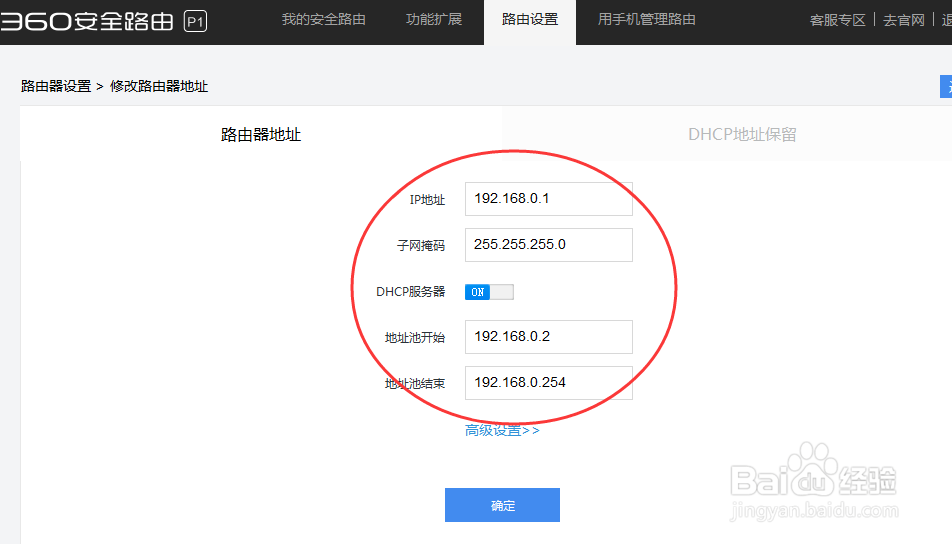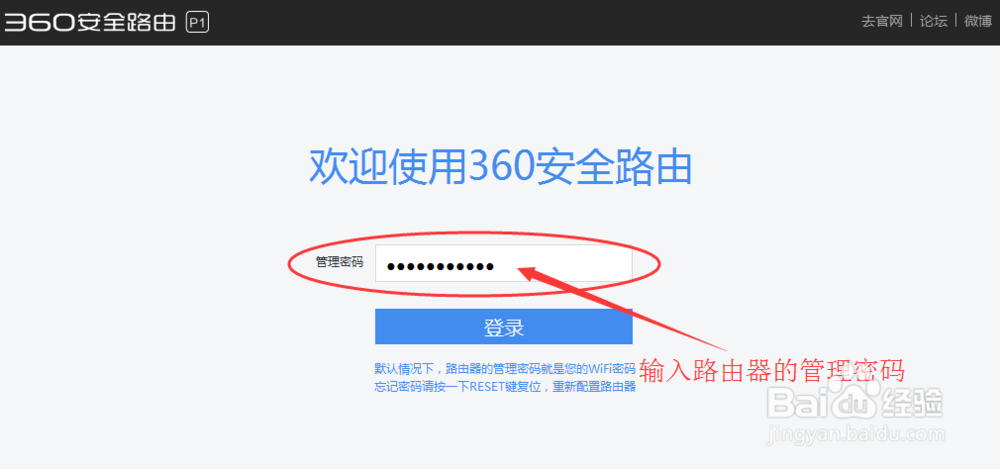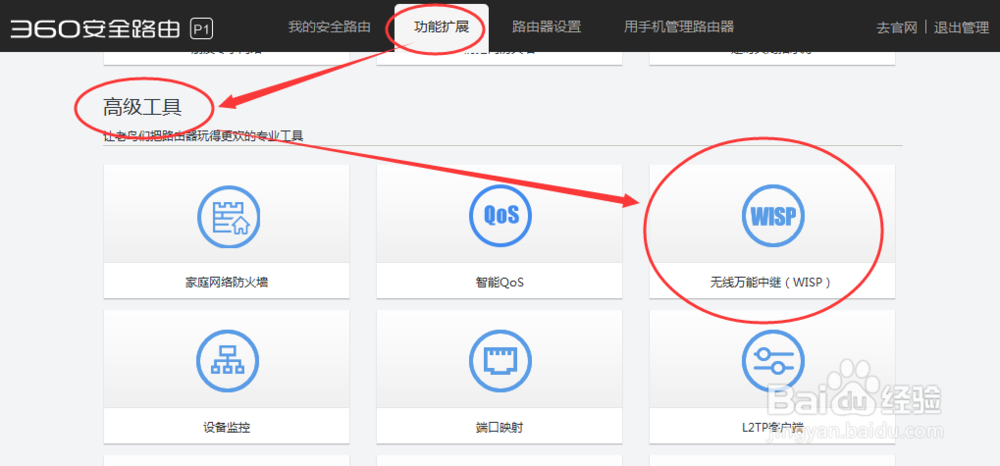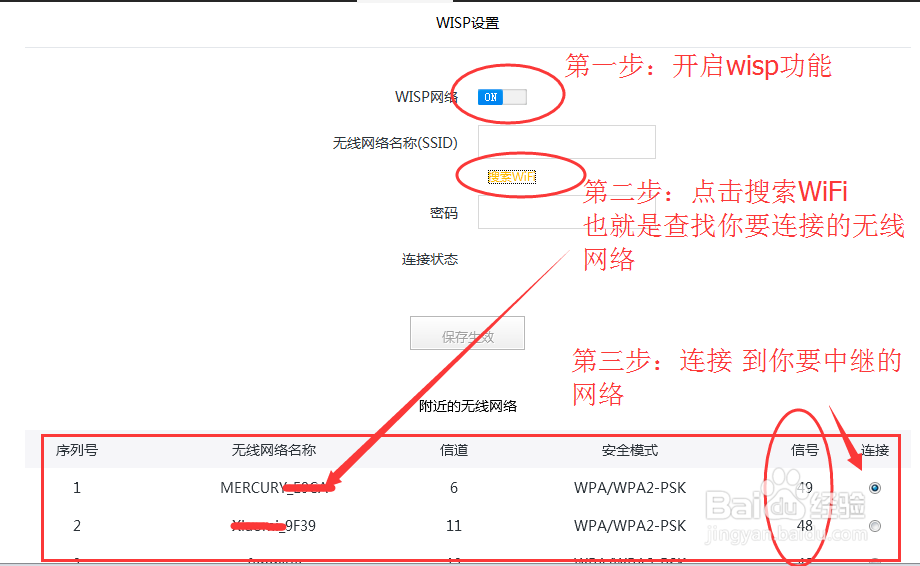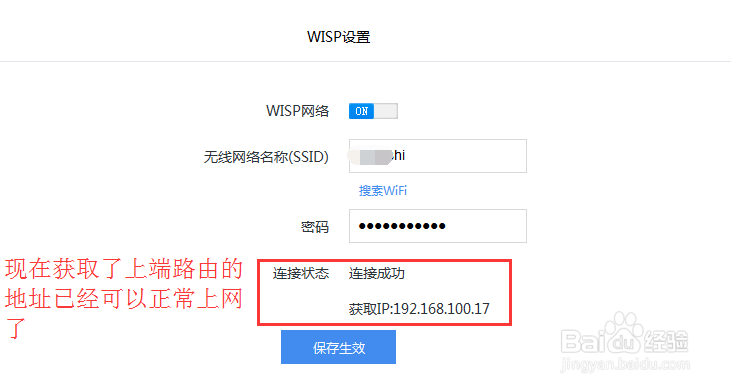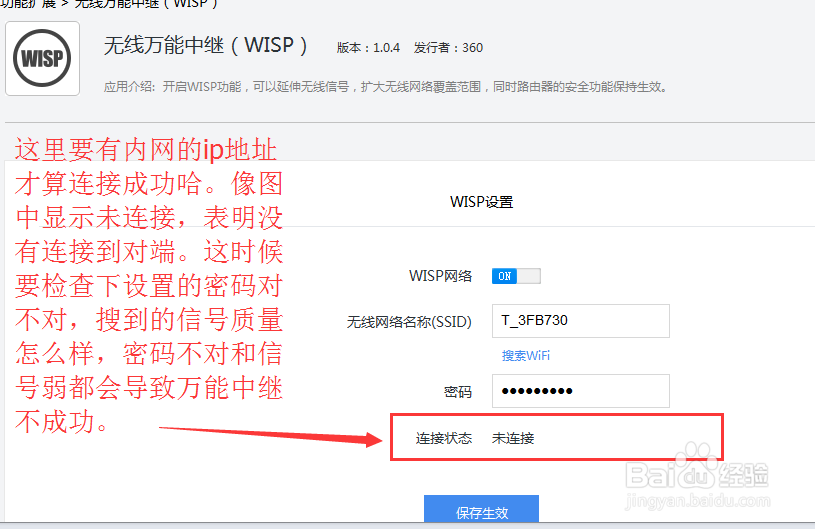怎么设置360安全路由P1的万能中继即wisp功能
1、这里要特别强调的一点是两台路由器的内网地址不要是同一个网段的,以免引起地址冲突。如图,两台路由器这里的地址不能在同一个网段,比如主路由内网ip是192.168.100.1那么要中继的路由的地址滤鲇魍童设置成192.168.0.1或者非192.168.100.1网段的即可。
2、打开浏览器输入路由器的管理地址,默认地址是192.168.0.1,当然如果你的路由是新购买的还没有设置,打开浏览器会自动跳转到设置页面。
3、登录界面以后找到【功能扩展】--->【高级工具】--->【无线万能中继(WISP)】
4、打开【无线万能中继(WISP)】开启万能中继功能,点击【搜索WIFI】,在下面选择你要中继的对象,设置好对端的无线密码,保存即可。
5、连接成功后可以查看连接状态,会获取上端路由的内网ip地址,如图显示说明中继成功了
6、像图中显示未连接,表明没有连接到对端无线。这时候要检查下设置的密码对不对,搜到的信号质量怎么样,密码不对和信号弱都会导致万能中继不成功。
声明:本网站引用、摘录或转载内容仅供网站访问者交流或参考,不代表本站立场,如存在版权或非法内容,请联系站长删除,联系邮箱:site.kefu@qq.com。
阅读量:44
阅读量:48
阅读量:81
阅读量:88
阅读量:67